ウイルスバスター 月額版

インストール方法
ウイルスバスター 月額版お申し込み時に画面に表示された"T"から始まる月額版用のシリアル番号が必要です。シリアル番号がご不明な場合は、ウイルスバスター月額版 利用状況詳細画面にお客様IDとお客様パスワード※でログインしてご確認ください。
次の手順に従って、最新の「ウイルスバスター 月額版」をインストールします。
手動インストール
-
動作環境を確認
-
プログラムをダウンロード
ウイルスバスターのプログラムをダウンロードします。下のリンクをクリックしてください。
※ ご利用には、「ウイルスバスター 月額版」のシリアル番号の入力が必要です。
-
「ウイルスバスター for Mac」を起動
デスクトップなどに保存した「iVBSE_2.0.dmg」を解凍して、「ウイルスバスター for Mac」のインストーラを起動します。
-
「ウイルスバスター for Mac」をインストール
「ウイルスバスター for Macのインストール」をクリックして、インストールを開始します。
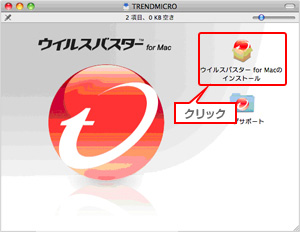
-
セキュリティの警告
以下のメッセージが表示された場合は、[続ける]をクリックしてインストールを続けてください。
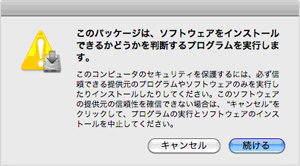
-
はじめに
[続ける]をクリックしてインストールを開始します。
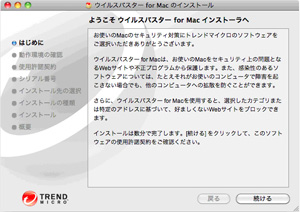
-
使用許諾契約書を確認
使用許諾契約書が表示されますので、内容を確認して[続ける]をクリックします。
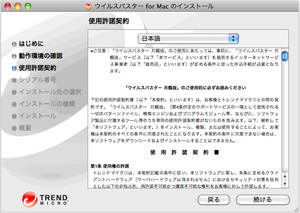
-
使用許諾契約書を同意
使用許諾契約書の内容に同意いただける場合は、[同意する]をクリックしインストールを続けてください。
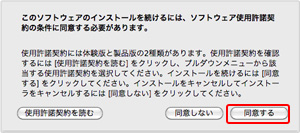
-
シリアル番号を入力
シリアル入力画面が表示されます。”T”から始まる 月額版用のシリアル番号を入力して[続ける]をクリックします。
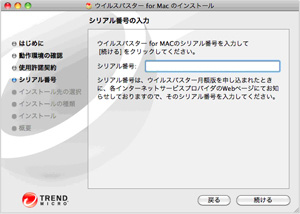
-
ユーザ名とパスワードを入力
以下のメッセージが表示された場合は、Macのユーザ名とパスワードを入力いただき、[OK]をクリックしてインストールを続けてください。
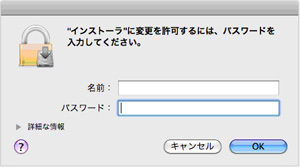
-
インストール方法を選択
インストール方法を選択します。ここでは[インストール]をクリックします。インストールが開始されますので、そのままお待ちください。
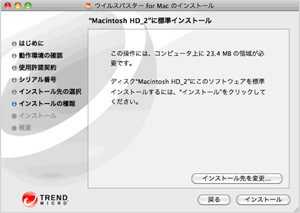
-
インストール開始
インストールが開始されますので、そのままお待ちください。
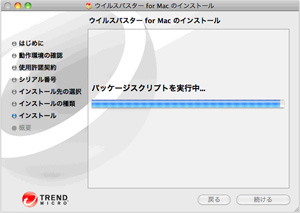
-
インストール完了
以下の画面が表示されましたら、インストールが完了です。
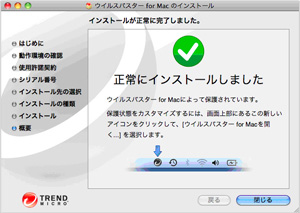
Gatekeeper 設定変更
「アップルメニュー」 → 「システム環境設定」 → 「セキュリティとプライバシー」 より行います。
「ダウンロードしたアプリケーションの実行許可」で「すべてのアプリケーションを許可」 を選択します。
※ 設定が変更できない場合は、鍵をクリックしてオープンにします。
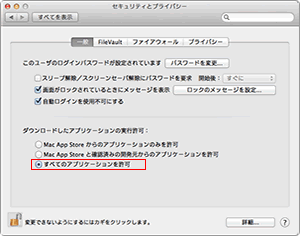
設定の変更後、インストールを開始してください。
